Cómo limpiar la caché en tu iPhone para hacer que funcione más rápido

- Limpiar la caché de tu iPhone es una tarea fácil que deberías priorizar regularmente, ya que la caché podría ser la razón por la que tu iPhone va lento.
- Puedes limpiar el espacio en la caché de tu iPhone eliminando manualmente la información de tus aplicaciones y navegador o borrando y redescargando aplicaciones para limpiar automáticamente la caché.
- A continuación te ofrecemos un sencillo proceso paso a paso para vaciar la caché de Safari y de aplicaciones de terceros.
¿Alguna vez te has preguntado por qué la velocidad de tu iPhone es más lenta de lo normal? Contrariamente a lo que puedas pensar, no es necesariamente porque tu teléfono se esté haciendo viejo o porque tu red sea lenta. Puede ser que tu iPhone esté atascado por demasiados archivos y datos de aplicaciones inútiles, lo que probablemente signifique que es hora de que limpies tu caché.
Los datos en caché abarcan todos los archivos e imágenes que el teléfono ha ocultado en su memoria. Esto incluye contraseñas y scripts de páginas web visitados anteriormente que tu teléfono tiene a mano para facilitar el acceso.
En teoría, la función se supone que hace las cosas más fáciles y rápidas para ti porque tu móvil no tiene que pedirte repetidamente sus contraseñas y otra información. Aunque Apple no lo ha confirmado directamente, el consenso general de la comunidad tecnológica es que cuando se hace una copia de seguridad de tu iPhone con demasiados datos, la caché de tu teléfono puede hacer que el dispositivo funcione a velocidades más lentas.
Limpiar la caché puede ser un hábito saludable para mantener el teléfono funcionando a plena capacidad. Por suerte para ti, es un proceso rápido y fácil que incluso aquellos que no son exactamente expertos en iPhones pueden hacer por sí mismos.
Así que si crees que tu iPhone necesita una limpieza, sigue estos sencillos pasos, empezando por la aplicación que probablemente más utilices, Safari.
Limpiar la caché en Safari
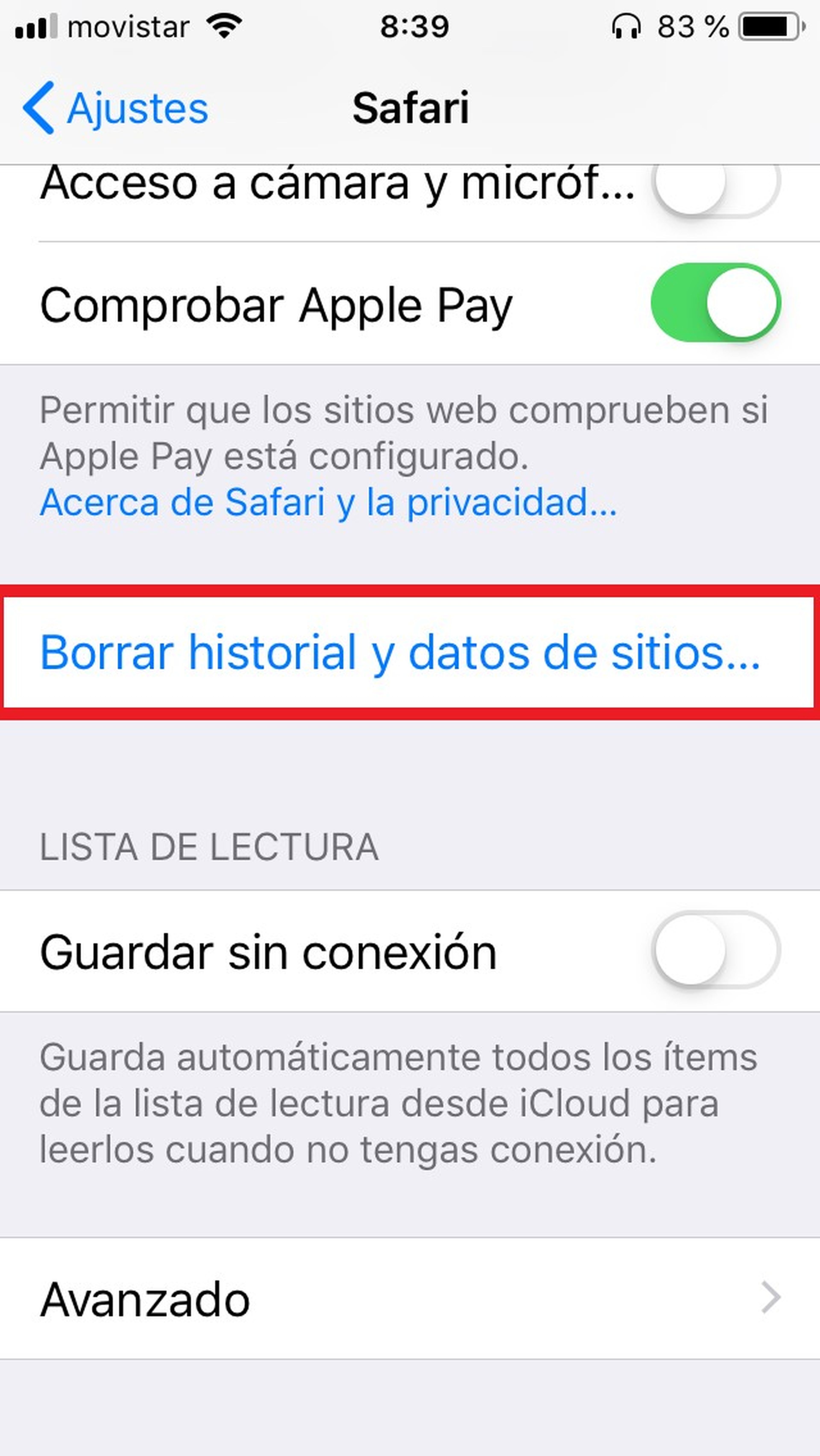
- Antes de ir a borrar datos, asegúrate de conocer sus contraseñas esenciales. Este proceso te permitirá salir de las páginas web que frecuentas.
- En Ajustes, busca la sección Contraseñas y cuentas y toca Safari.
- Entra y verás Borrar historial y datos. Haz clic en eso.
- Tu dispositivo comprobará que quieres borrar los datos de Safari, así que haz clic en el mensaje que aparece a continuación.
Borrado de la caché en aplicaciones de terceros
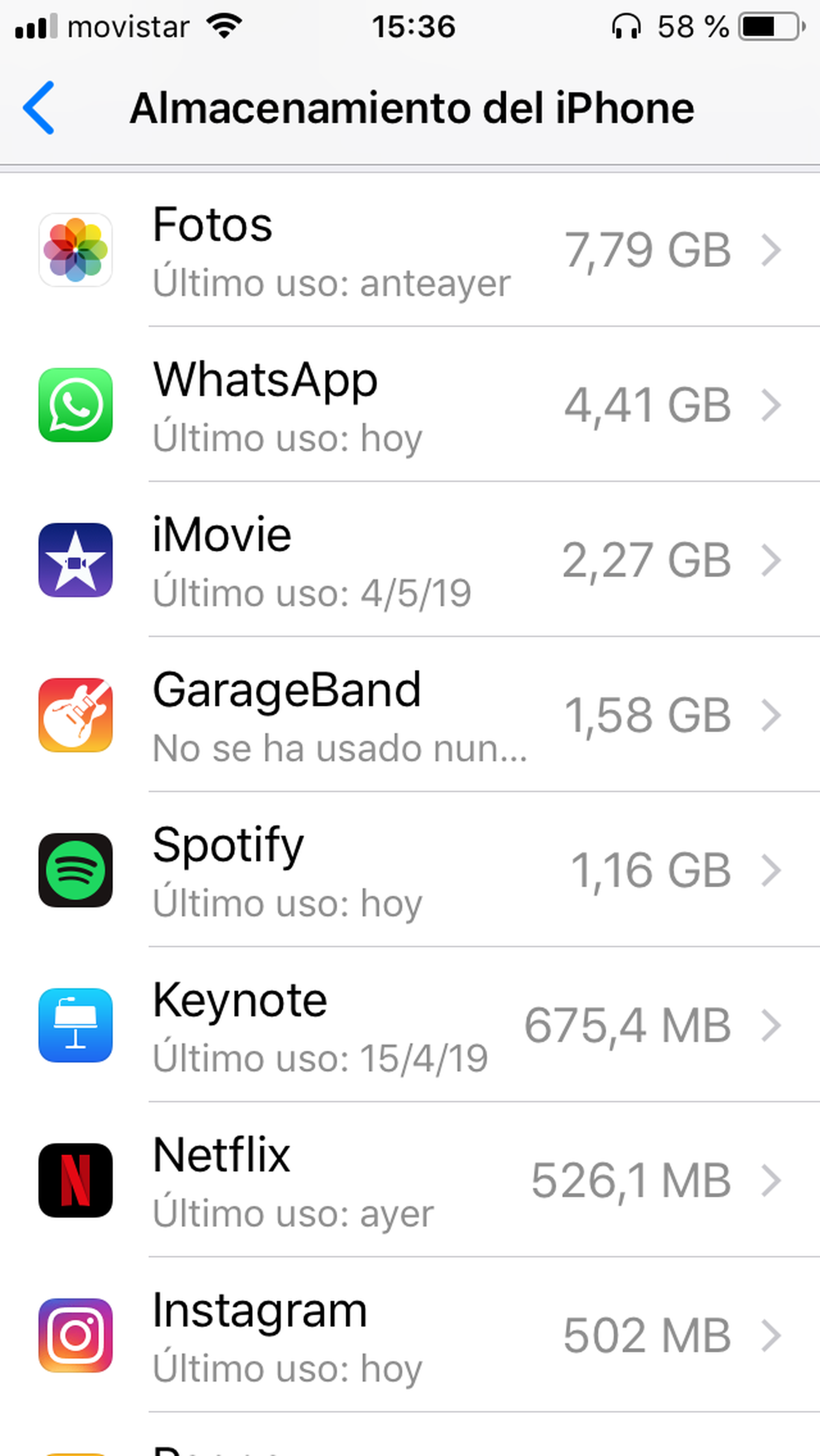
1. En cuanto a las aplicaciones de terceros que has descargado -Facebook, Instagram, Google Maps, etc.- puedes administrar tu almacenamiento en Ajustes. En Ajustes, ve a General y haz clic en Almacenamiento del iPhone.
2. En Almacenamiento de iPhone, encontrarás una lista de tus aplicaciones, con las que contienen más datos en la parte superior.
3. Si tocas alguna de estas aplicaciones, podrá ver exactamente cuánto espacio ocupa tu Documentos y Datos.
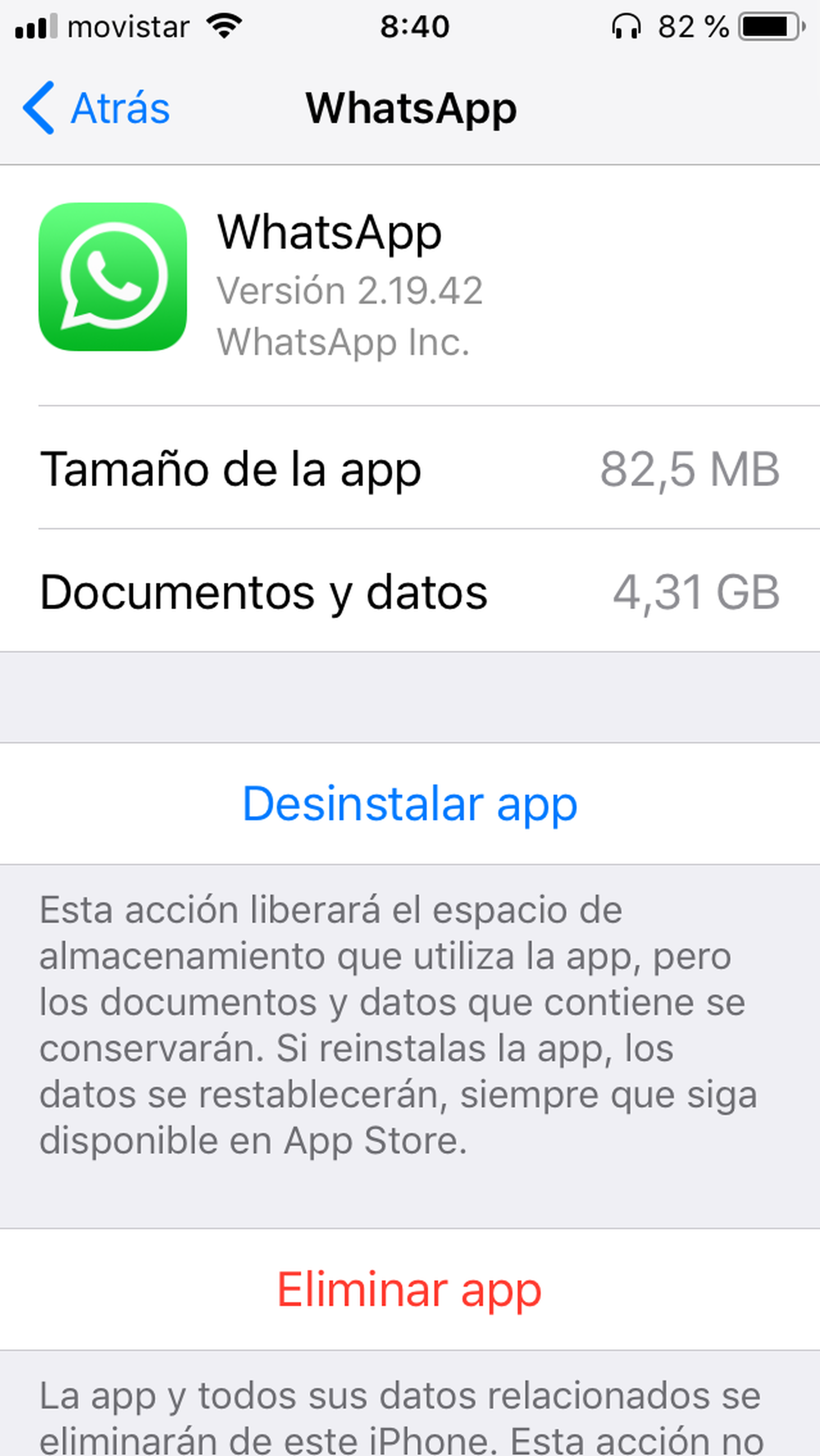
4. Si tu dispositivo se está llenando, te ofrecerá recomendaciones sobre qué limpiar en la página Almacenamiento del iPhone. Basta con pulsar el botón Mostrar todo junto a Recomendaciones para leer la descripción de cada una de ellas.
5. Si deseas seguir alguna de las recomendaciones, simplemente toca Activar.
6. Si prefieres vaciar el espacio manualmente, ve a la aplicación y empieza a vaciar los archivos innecesarios, como conversaciones de texto antiguas, listas de reproducción, álbumes de fotos, correos electrónicos, etc.
Leer más: 7 trucos para convertir tu móvil en una máquina de hacking
Eliminar y volver a descargar aplicaciones para vaciar la caché
- Si tienes una aplicación que ocupa una enorme cantidad de espacio innecesariamente, entonces podría valer la pena borrar la aplicación y volver a descargarla, según PCWorld. Esto se debe a que las aplicaciones sociales están almacenando imágenes y vídeos que ya has visto, y a veces la única manera de borrar esa caché es simplemente borrarla y borrar una parte significativa de sus datos en caché.
- Para eliminar una aplicación, sólo tienes que tocar dicha aplicación en el menú Almacenamiento de iPhone y pulsar Eliminar aplicación en la parte inferior de la página.
- Vuelve a descargarlo en el Apple Store y búscalo o encuéntralo en tu lista de Mis Compras. Si es una aplicación de pago, no tendrás que comprarla de nuevo.
Otros artículos interesantes:
Conoce cómo trabajamos en Business Insider.